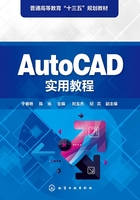
1.2 AutoCAD命令输入
AutoCAD交互绘图必须输入必要的指令和参数。有多种AutoCAD命令输入方式,下面以画“直线”命令为例进行介绍。
1.2.1 命令输入方式
1.2.1.1 命令行输入方式
在命令行中输入命令名或输入命令快捷键,常用命令的快捷键见书后附录1。命令字符可不区分大小写,在执行命令时,在命令行中经常会给出下一步的操作提示或出现命令选项。
实例操作
利用画“直线”命令,绘制图1-21所示平面图形。

图1-21 绘制平面图形
命令行提示与操作步骤如下。
命令:L↙(L为直线命令的快捷键)
LINE
指定第一个点:在绘图区指定画线起点
指定下一点或 [放弃 (U)]:<正交 开>30↙在状态栏打开正交模式,向右拉动鼠标
指定下一点或 [放弃 (U)]: 20↙向上拉动鼠标
指定下一点或 [闭合 (C) /放弃 (U)]:15↙向左拉动鼠标
指定下一点或 [闭合 (C) /放弃 (U)]:10↙向下拉动鼠标
指定下一点或 [闭合 (C) /放弃 (U)]:15↙向左拉动鼠标
指定下一点或 [闭合 (C) /放弃 (U)]:C↙闭合线框,完成多边形绘制
当命令行出现命令选项时,如上面的“指定下一点或 [闭合 (C) /放弃 (U)]”中不带括号的提示“指定下一点”为默认选项,直接输入直线段的长度、坐标会在绘图区指定一点画出直线段,如果选择其他选项,则应首先输入该选项的快捷键,如“闭合”选项的快捷键【C】,画出封闭多边形;输入“放弃”选项的快捷键【U】,则取消上一次画出的直线段。
说明:
(1)方括号“[ ]”中以“/”隔开各个选项。
(2)如有尖括号,则“< >”中的内容是当前默认值。
(3)AutoCAD的命令执行过程是交互式的。当用户输入命令后,需按【Enter】键确认,系统才执行该命令。而执行过程中,系统有时要等待用户输入必要的绘图参数,如输入命令选项、点的坐标或其他几何数据等,输入完成后,也要按【Enter】键,系统才能继续执行下一步操作。

1.2.1.2 在功能区单击命令
在功能区包含“默认”“插入”“注释”“参数化”“视图”“管理”“输出”“附加模块”“A360”“精选应用”“BIM360”和“Performance”等选项卡。每个选项卡中都包含若干个面板,每个面板中又包含多个用图标表示的命令按钮,单击相关面板上的命令按钮,即可激活该命令。
如画“直线”命令。单击功能区“默认”选项卡→ “绘图”面板→ (直线)命令。
(直线)命令。
命令行提示与操作步骤如下。
命令: _line
指定第一个点:
指定下一点或 [放弃 (U)]:
其余操作过程与“命令行输入方式”相同,此处略。
1.2.1.3 下拉菜单选择命令
下拉菜单共有13个菜单项,几乎包含了AutoCAD的所有绘图和编辑命令。单击相关菜单项上的命令,即可激活该命令。
如画“直线”命令。单击下拉菜单“绘图” → “直线(L)”命令。
激活该命令后,命令行提示与操作步骤与在功能区选择命令相同,此处略。
1.2.1.4 命令行打开快捷菜单
如果在前面已经输入过命令,可以在命令行右击,打开快捷菜单,如图1-22所示,在“最近使用的命令”子菜单中选择要输入的命令。“最近使用的命令”子菜单中存储了最近使用的6个命令。

图1-22 命令行打开快捷菜单
1.2.1.5 在命令行输入命令名的第一个字母
为了输入命令方便,用户只需记住命令名的第一个字母。在用户输入命令名的第一个字母后,在光标所在位置会弹出以该字母打头的AutoCAD的命令。如输入“L”后,弹出以“L”打头的相关命令,如图1-23所示。可单击选择要输入的命令。

图1-23 “L”打头的AutoCAD的命令
1.2.2 命令的重复、中止、撤销和恢复撤销
1.2.2.1 命令的重复
无论以上述哪种方式执行的最后一条命令,都可以在“命令:”提示下,键入回车键或空格键重复该命令。
1.2.2.2 命令的中止
在执行命令的过程中,按下【Esc】键,可中止该命令的执行。
1.2.2.3 命令的撤销
(1)执行undo命令:在图形编辑过程中,可以利用undo(U)命令撤销上一步操作。
(2)单击 【撤销】按钮:单击快速访问工具栏中的【撤销】按钮,可以撤销上一步操作;单击其旁边的箭头
【撤销】按钮:单击快速访问工具栏中的【撤销】按钮,可以撤销上一步操作;单击其旁边的箭头 ,可选择撤销指定数目的动作。
,可选择撤销指定数目的动作。
1.2.2.4 命令的恢复撤销
(1)执行redo命令:使用了U命令或undo命令后,接着使用redo命令即可恢复已撤销的上一步操作。
(2)单击 【重做】按钮:单击快速访问工具栏中的【重做】按钮,可以恢复已撤销的上一步操作;单击其旁边的箭头
【重做】按钮:单击快速访问工具栏中的【重做】按钮,可以恢复已撤销的上一步操作;单击其旁边的箭头 ,可选择恢复指定数目的动作。
,可选择恢复指定数目的动作。
1.2.3 透明命令
AutoCAD中有部分命令可以在执行其他命令的过程中嵌套执行而不必退出该命令,这种命令称为“透明命令”。能透明执行的命令,通常是一些绘图工具、改变图形设置或查询的命令,如“GRID”“SNAP”“OSNAP”“ZOOM”“PAN”“LIST”“DIST”等命令。
实例操作
在绘制直线的过程中需要缩放视图,则可以透明执行缩放命令,缩放视图后返回绘制直线命令。
命令行提示与操作步骤如下。
命令:LINE↙
指定第一点:(在屏幕上指定第一点)
指定下一点或 [放弃(U)]:'ZOOM↙(可从下拉菜单中选择窗口缩放命令)
>>指定窗口的角点,输入比例因子 (nX 或 nXP),或者[全部(A)/中心(C)/动态(D)/范围(E)/上一个(P)/比例(S)/窗口(W)/对象(O)] <实时>: W↙
>>指定第一个角点: >>指定对角点:(拖动鼠标指定缩放窗口)
正在恢复执行 LINE 命令。
指定下一点或 [放弃(U)]:(回到画直线命令, 在屏幕上指定下一点)
指定下一点或 [放弃(U)]: ↙ 结束命令
1.2.4 鼠标输入
用鼠标选择主菜单中的命令选项或单击工具栏上的命令按钮,系统就执行相应的命令。此外,用户也可在命令启动前或执行过程中,单击鼠标右键,通过快捷菜单中的选项启动命令。利用AutoCAD绘图时,用户多数情况下是通过鼠标发出命令的。鼠标各按键的定义如下。
左键:拾取键,用于单击工具栏按钮及选取菜单选项以发出命令,也可在绘图过程中指定点和选择图形对象等。
右键:一般作为回车键,命令执行完成后,常单击右键来结束命令。在有些情况下,单击右键将弹出快捷菜单,该菜单上有确认命令。
滚轮:向前转动滚轮,放大图形;向后转动滚轮,缩小图形。缩放基点为十字光标点。默认情况下,缩放增量为10%。按住滚轮并拖动鼠标光标,则平移图形。双击滚轮,全部缩放图形。